2023-07-14 11:36
Audacity打开多轨独奏按钮教程
Audacity是款针对音频文件所打造的编辑录音工具。很多用户在使用Audacity的时候,想知道怎么打开多轨独奏按钮,针对这一问题,下面就为大家分享详细的操作教程,感兴趣的用户一起来看看吧。
Audacity打开多轨独奏按钮教程
1、首先点击Audacity。

2、然后在Audacity窗口中,点击编辑。
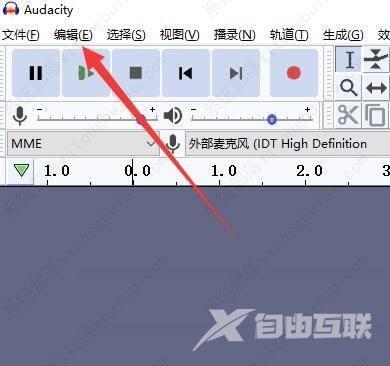
3、在弹出下拉栏中,点击偏好设置。
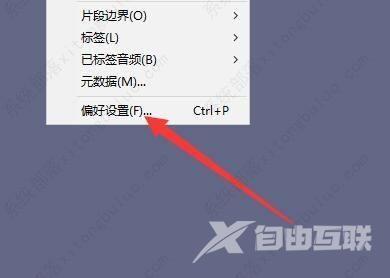
4、接着在偏好设置窗口中,点击行为。

5、在行为窗口中,点击独奏按钮,在弹出栏目框中,点击多轨。
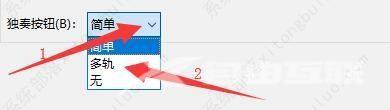
6、最后点击确定即可。
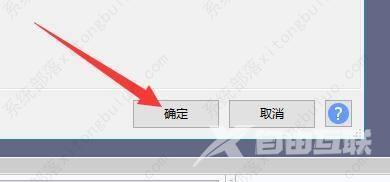
阅读本文的人还阅读:
Edge浏览器怎么打开Edge栏?Microsoft Edge浏览器打开Edge栏的方法